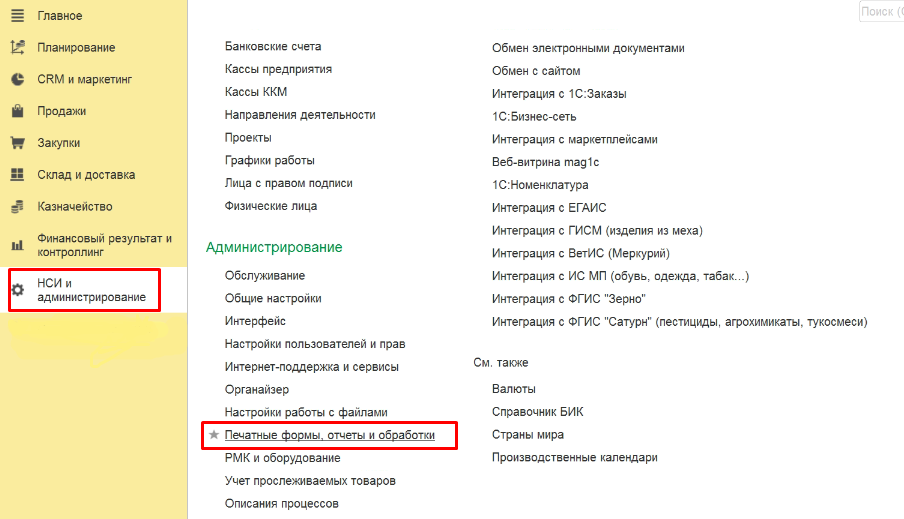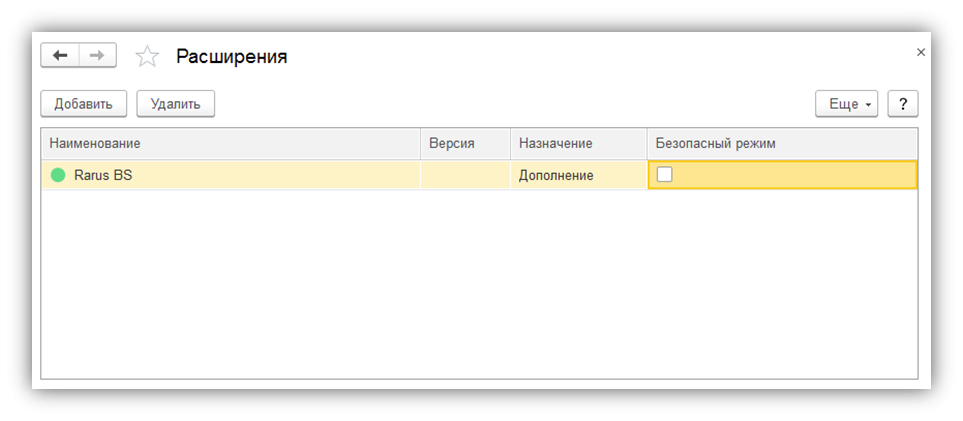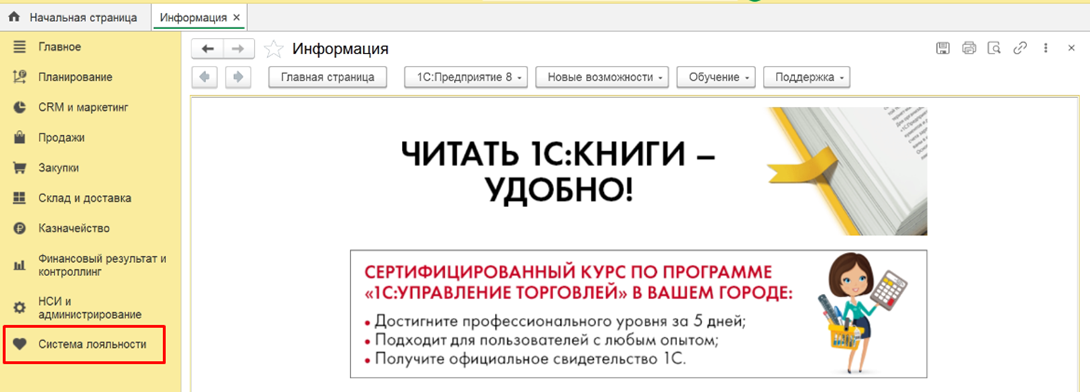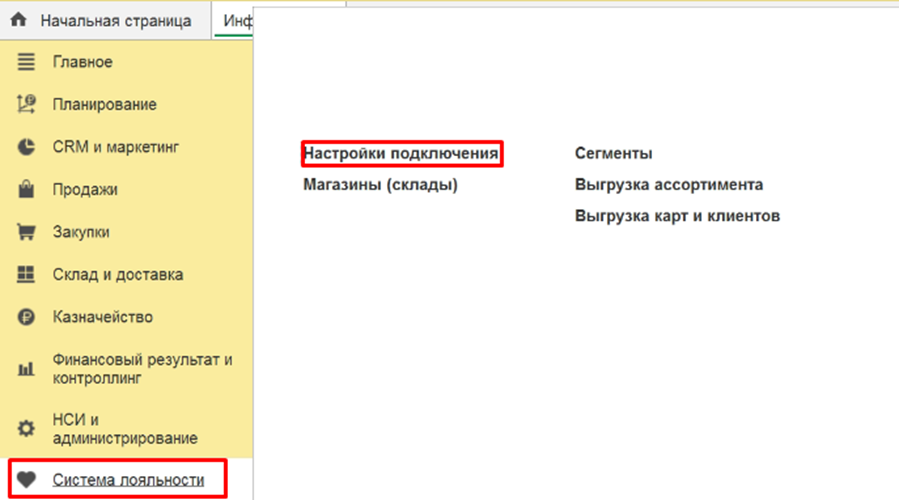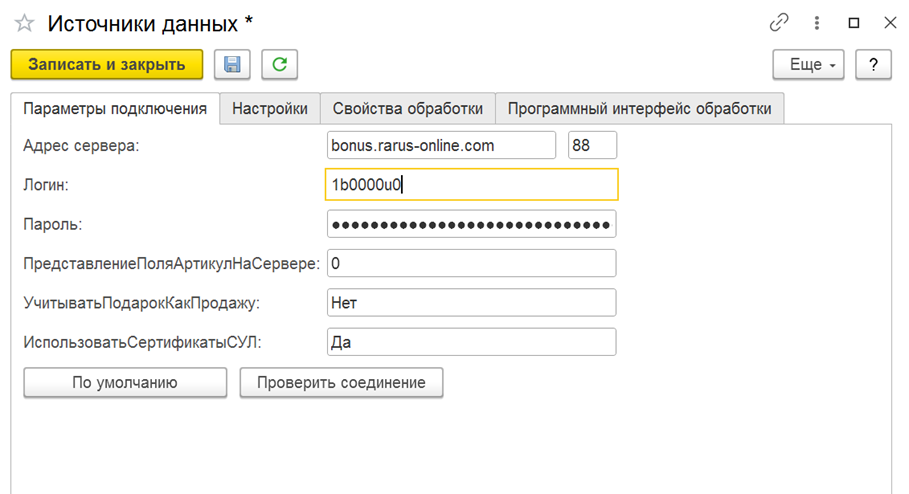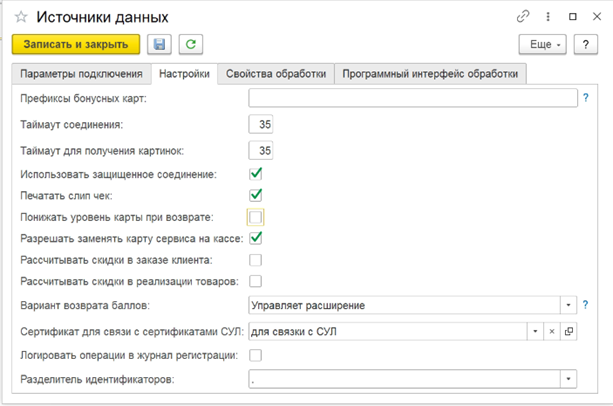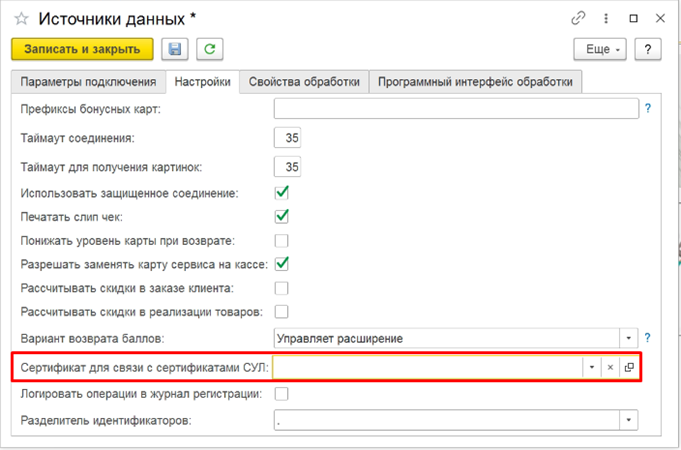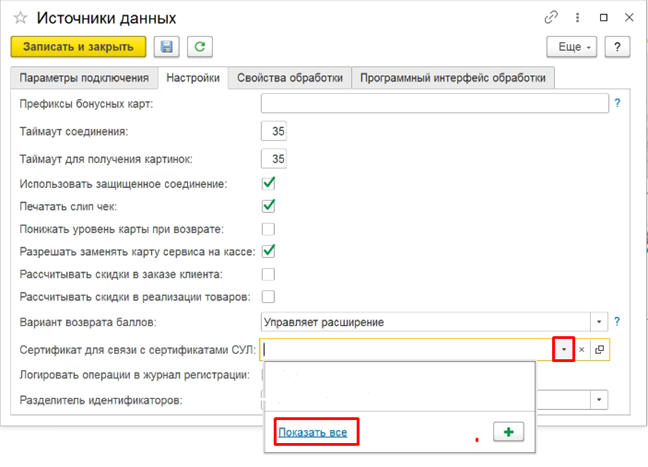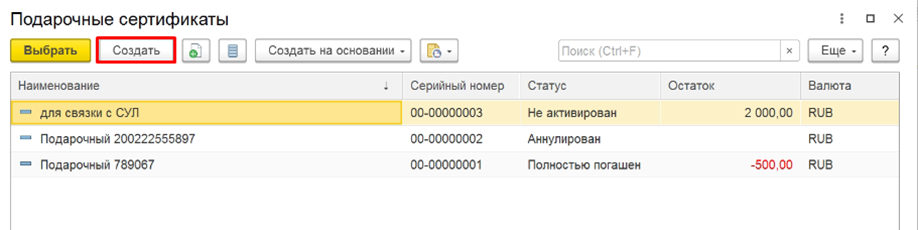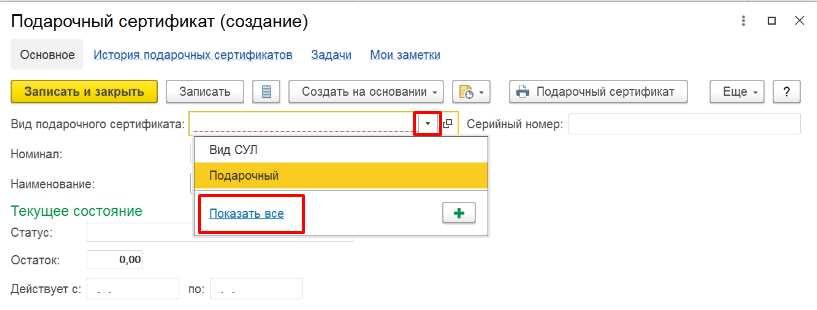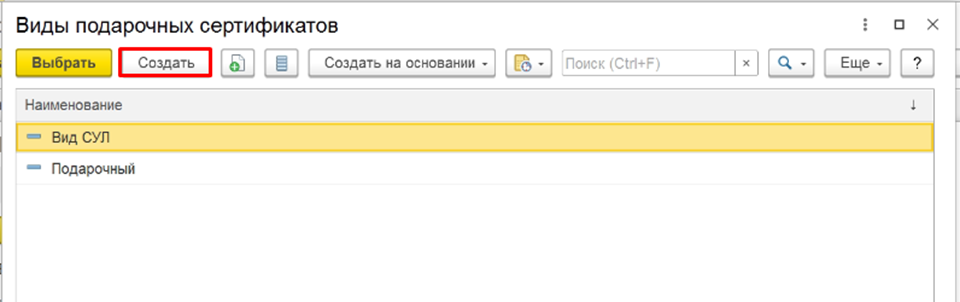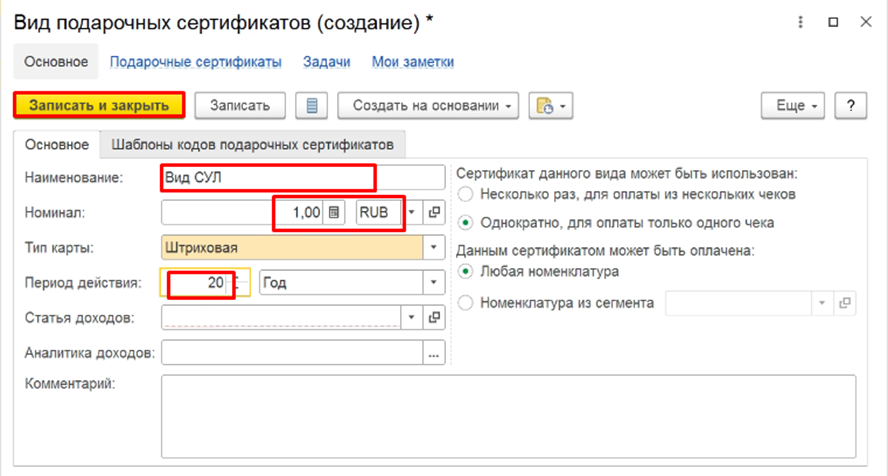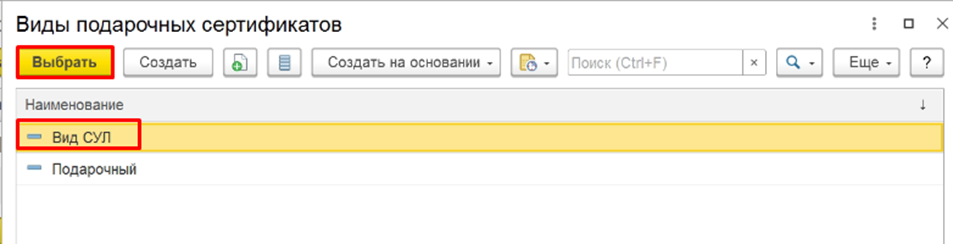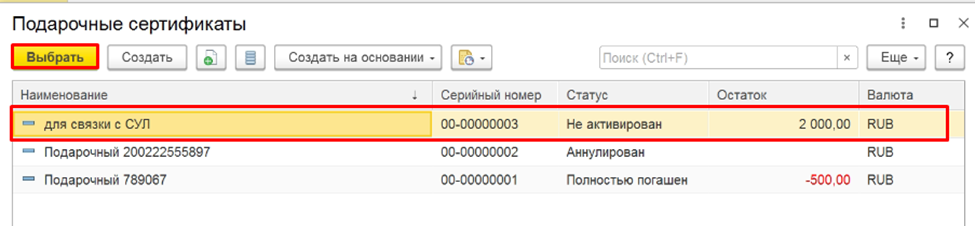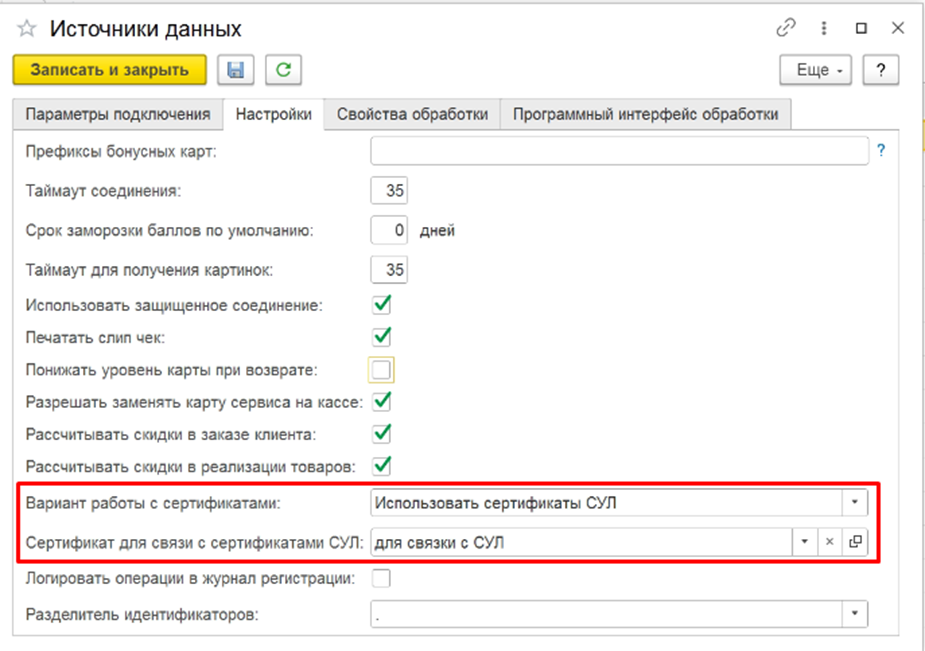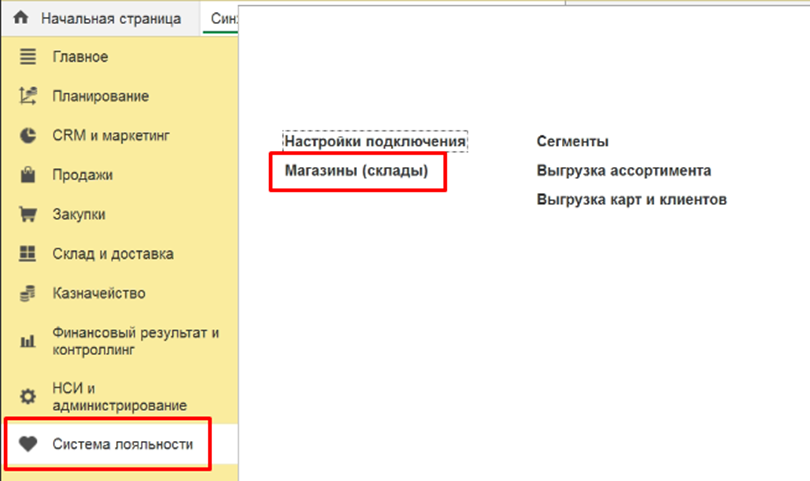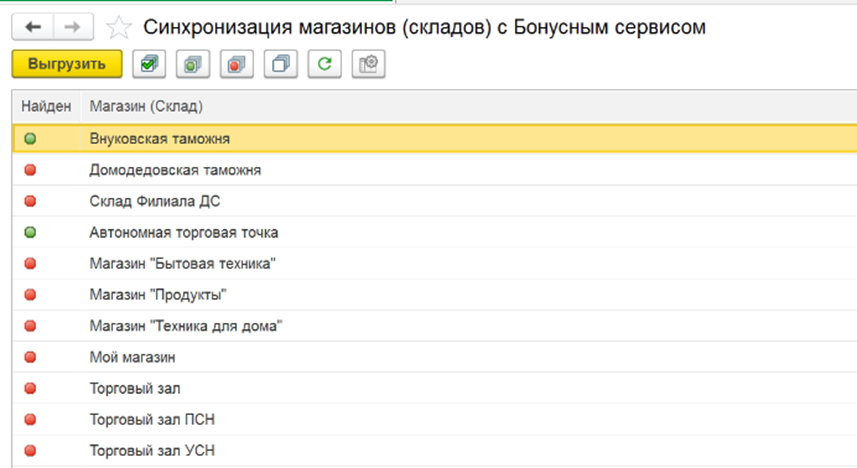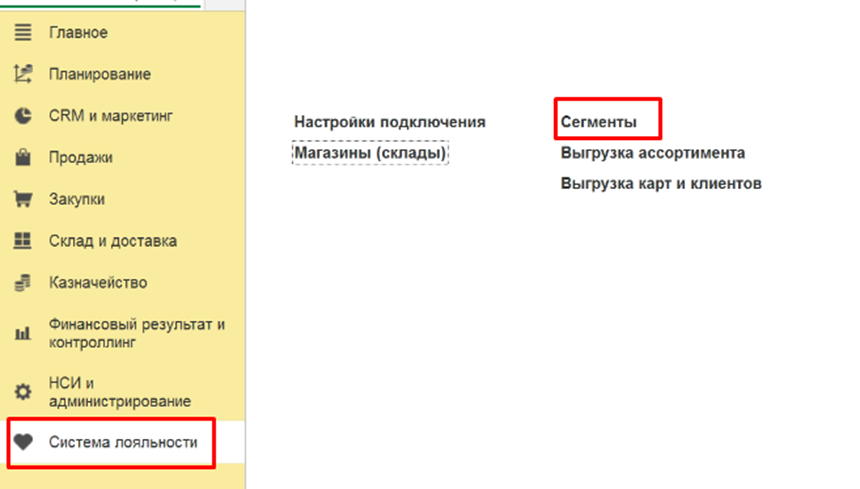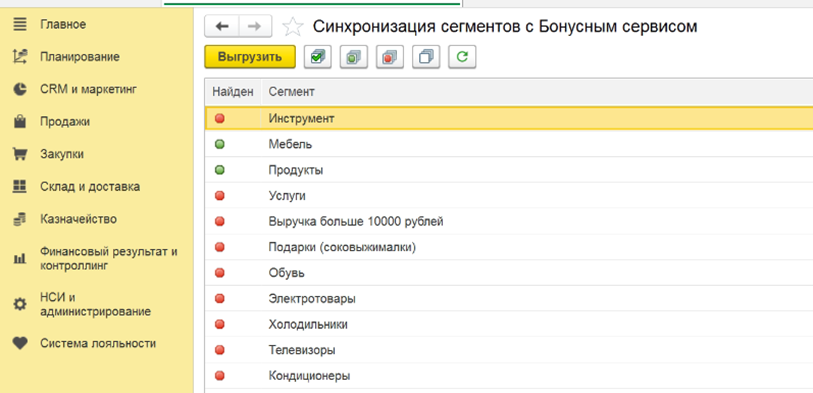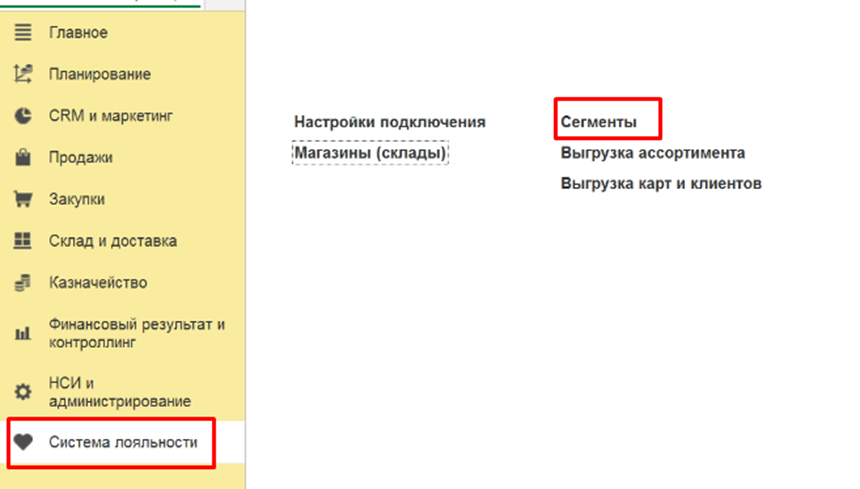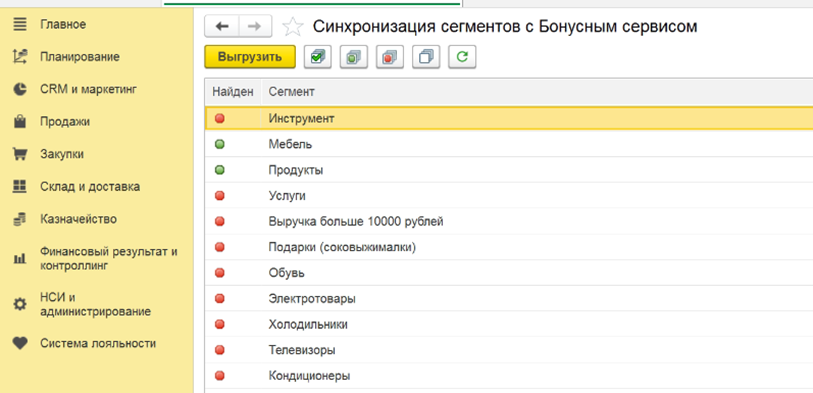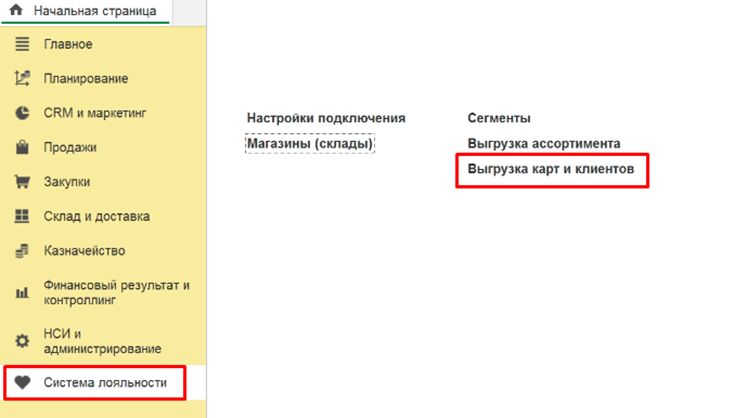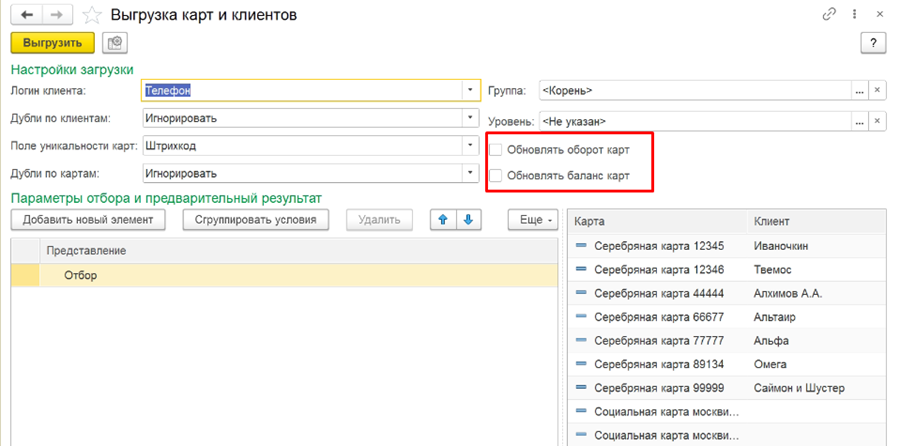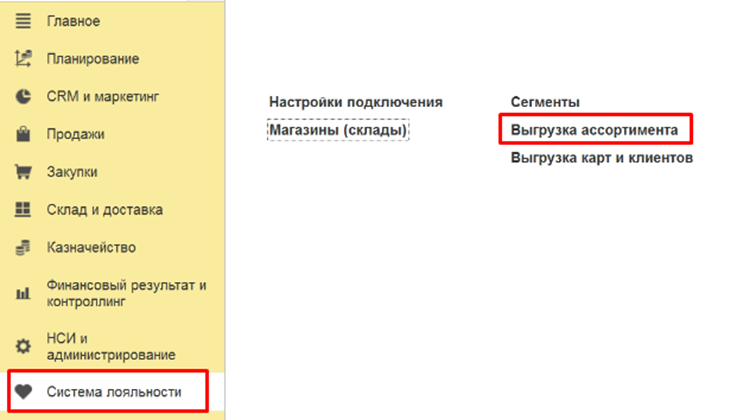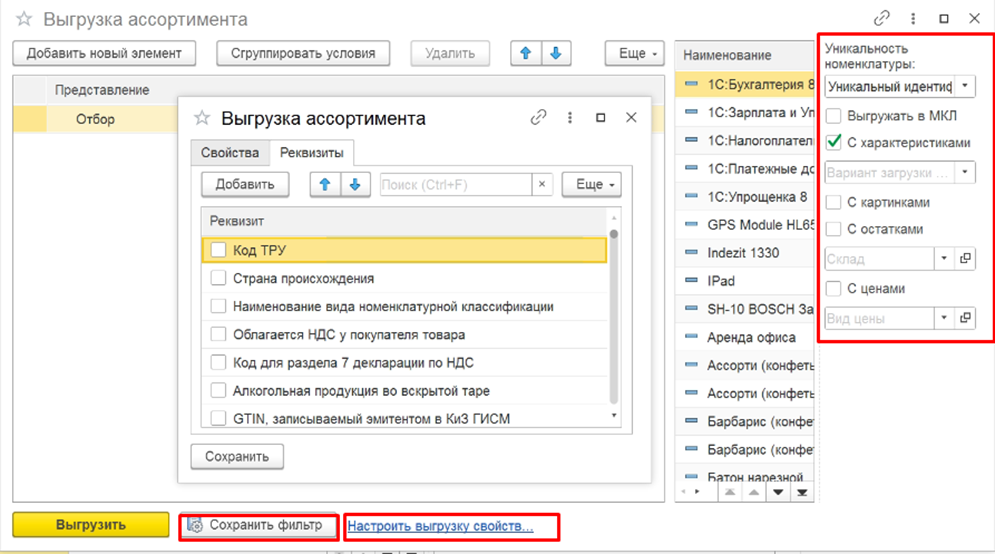Инструкция по запуску программы лояльности 1C Предприятие_Управление торговлей
Дата написания: 18.03.2024
Запуск программы лояльности 1С:Предприятие 8. Управление торговлей ред. 11.5
Первоначальные настройки в системе регистрации продаж
1. Подключение расширения
Чтобы подключить расширение в “1С:Управление торговлей, ред. 11.5” , пользователю необходимо предоставить права администратора.
Далее перейти в подсистему НСИ и администрирование – Печатные формы, отчеты и обработки – Расширения.
Затем будет открыт список, в котором можно управлять подключенными расширениями или подключить новое расширение. Нажмите кнопку “Добавить” и выберите файл с расширением "*.cfe". Снимите флаг «Безопасный режим»:
Теперь перезапустите конфигурацию. После перезапуска в панели разделов появится новый раздел “Система лояльности”:
2. Настройки подключения к сервису
Для подключения к сервису перейдите в раздел Система лояльности - Настройки подключения.
В открывшейся форме необходимо авторизоваться на сервисе, указав соответствующие данные в полях “Адрес сервера”, “Логин” и “Пароль”:
На вкладке “Настройки” в поле “Префиксы бонусных карт” укажите через запятую список префиксов карт, для которых необходимо выполнять поиск на сервере.
Флаг “Печатать слип чек” отвечает за необходимость печати слип чека следом за фискальным чеком, на котором выводится сумма начисленных/списанных бонусов, а также текущий баланс.
Флаг «Понижать уровень карты при возврате» включает необходимость переходить на предыдущий уровень карты при возврате покупки, если в момент продажи был совершен переход карты на следующий уровень:
2.1 Настройка сертификатов
Если планируется использование сертификатов СУЛ, то необходимо настроить сертификат для связи с СУЛ:
Нажмите на стрелку в строке и кликните на гиперссылку «Показать все»
Откроется окно для выбора сертификата. Если сертификат для связи с СУЛ не создан, необходимо его создать.
Так же необходимо создать Вид подарочного сертификата.
Для этого нажмите на стрелочку в строке «Вид сертификата» и кликните на гиперссылку «Показать все»
В открывшемся окне нажмите «Создать» и укажите вид сертификата
Номинал у данного сертификата может быть произвольный
После нажатия кнопки «Записать и закрыть» , выберите созданный вид сертификата из списка.
Далее вы вернетесь к созданию сертификата.
Нажмите кнопку «Записать и закрыть»
Система вернет вас к выбору сертификата для связи с СУЛ. Выберите созданный сертификат.
Так же, на вкладке «Настройки» необходимо выбрать вариант работы с сертификатами «Использовать сертификаты СУЛ»
Нажмите кнопку «Записать и закрыть» - в случае ввода корректных учетных данных система выдаст сообщение об успешной авторизации в сервисе.
3. Синхрогизация магазинов
Для получения информации о синхронизации магазинов в системе “1С:Управление торговлей, ред. 11.5” и в сервисе перейдите в раздел Система лояльности - Магазины (склады).
В открывшейся форме выводится список магазинов:
Зеленая/красная индикация говорит о результатах синхронизации магазинов сервера и конфигурации Управление торговлей (красная - синхронизация не выполнена, зеленая – синхронизация выполнена).
Выполнить синхронизацию магазинов можно нажатием по кнопке “Выгрузить”. После выполнения синхронизации магазины появятся Личном кабинете менеджера.
4. Синхронизация сегментов
Для получения информации о синхронизации товарных сегментов в системе и в сервисе перейдите в раздел Система лояльности - Сегменты.
В открывшейся форме выводится список товарных сегментов.
Зеленая/красная индикация говорит о результатах синхронизации сегментов сервера и розницы (красная - синхронизация не выполнена, зеленая - синхронизация выполнена).
Выполнить синхронизацию можно нажатием по кнопке “Выгрузить”. После выполнения синхронизации сегменты появятся в личном кабинете менеджера.
4. Синхронизация сегментов
Для получения информации о синхронизации товарных сегментов в системе и в сервисе перейдите в раздел Система лояльности - Сегменты.
В открывшейся форме выводится список товарных сегментов.
Зеленая/красная индикация говорит о результатах синхронизации сегментов сервера и розницы (красная - синхронизация не выполнена, зеленая - синхронизация выполнена).
Выполнить синхронизацию можно нажатием по кнопке “Выгрузить”. После выполнения синхронизации сегменты появятся в личном кабинете менеджера.
5. Выгрузка карт
Если в учетной системе имеются карты и пользователи, то можно синхронизировать эти данные с СУЛ.
Для этого перейдите в раздел Система лояльности – Выгрузка карт и клиентов
Откроется окно, которое позволяет настроить выгрузку.
Флаги «Обновлять оборот карт» и «Обновлять баланс карт» позволяют передать в СУЛ данные по накоплениям и бонусному балансу клиентов.
6. Выгрузка ассортимента
Для синхронизации товаров перейдите в раздел Система лояльности – Выгрузка ассортимента
В открывшемся окне можно настроить параметры выгрузки
Гиперссылка «Настроить выгрузку свойств» вызывает окно, в котором можно указать дополнительные свойства и реквизиты товара для выгрузки
После выбора настроек, необходимо нажать «Сохранить фильтр», затем кнопку «Выгрузить». Товарный ассортимент появится в лк Системы лояльности в разделе Товары и магазины.